
שיתוף פעולה בעבודה על מסמך משותף של Pages ב‑iPhone
בין אם את/ה הבעלים של מסמך משותף ובין אם הוזמנת לשתף פעולה בעבודה עליו, לאחר פתיחת המסמך תוכל/י לראות בזמן אמת פעולות עריכה שמבצעים אחרים, לדלג במהירות אל המיקום שבו אנשים אחרים עורכים ועוד.
קבלת הזמנה לעבוד בשיתוף פעולה
כשמקישים על קישור למסמך משותף, המיקום שבו המסמך ייפתח (למשל ב-Pages ל-iPhone או ב-Preview) תלוי במספר גורמים, כגון הגדרות הגישה וההרשאות שנקבעו על ידי הבעלים; גירסת Pages וגירסת iOS שמותקנות במכשיר; והשאלה אם נעשה שימוש ב-iCloud Drive.
לפני פתיחת הקישור בהזמנה, ודא/י שהמכשיר שלך עומד בדרישות המערכת המינימליות לשיתוף פעולה.
הקש/י על הקישור בדוא״ל, בהודעה או בפוסט שקיבלת ובצע/י את כל ההנחיות שיוצגו.
אם כתובת הדוא״ל או מספר הטלפון שבהם נעשה שימוש כדי להזמין אותך אינם משויכים לחשבון Apple, באפשרותך לבצע את ההנחיות המוצגות כדי להוסיף את כתובת הדוא״ל או את מספר הטלפון לחשבון Apple.
הערה: אם אינך ברצונך לשייך כתובת דוא״ל אחרת לחשבון Apple שלך, באפשרותך לבקש מהבעלים של המסמך המשותף להזמין אותך שוב תוך שימוש בכתובת דוא״ל או במספר טלפון המשויכים כבר לחשבון Apple.
שיתוף פעולה בעבודה על מסמך משותף
לעבור אל היישום Pages
 ב-iPhone.
ב-iPhone.פתח/י את המסמך המשותף.
הקש/י על ״אחרונים״ בתחתית מנהל המסמכים כדי לראות את כל המסמכים המשותפים ולמצוא את המסמך הרצוי. אם אינך רואה את המסמך, עליך להקיש על הקישור בהזמנה שקיבלת, ואם מוצגת בקשה לעשות זאת, יש להתחבר לחשבון Apple.
אם לא הצלחת לפתוח את המסמך, ניתן לקרוא על קבלת הזמנה לעבוד בשיתוף פעולה.
ערוך/י את המסמך.
העריכות שתבצע/י יחד עם אחרים במסמך יופיעו בזמן אמת. סמנים וקטעים נבחרים של מלל ואובייקטים מוצגים בצבעים שונים כדי להראות היכן אחרים עורכים כעת.
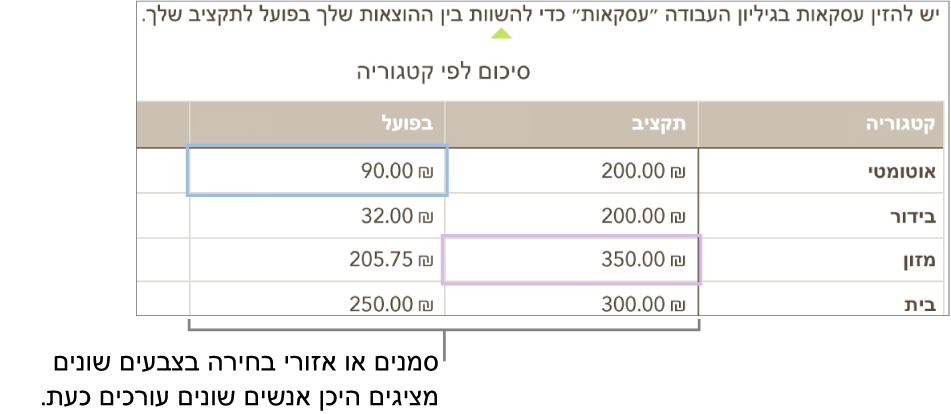
אם יש התנגשויות יופיע דו‑שיח ויאפשר לך לבחור את הגירסה שברצונך לשמור. אם בחרת לשמור יותר מגירסה אחת, הגירסה העדכנית ביותר נשארת הגירסה המשותפת.
עריכה במצב לא מקוון
אם הכפתור ״שיתוף פעולה״ מתחלף בענן עם קו אלכסוני חוצה, המכשיר שלך אינו מחובר לאינטרנט.
אפשר להמשיך לעבוד במסמך. עם חזרתך למצב מקוון, השינויים יועלו באופן אוטומטי ל‑iCloud.
לאחר החיבור מחדש ניתן יהיה לראות את הפעילות האחרונה במסמך המשותף.
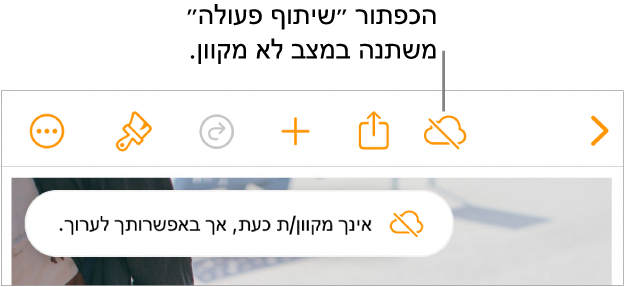
הנה כמה דברים שכדאי לזכור לגבי עריכה במסמכים משותפים במצב לא מקוון:
אם לא ברור לך אם השינויים שביצעת הסתנכרנו או לא, תוכל/י לבדוק את המצב שלהם. במנהל המסמכים, הקש/י על
 בפינה השמאלית העליונה של המסך (הכפתור נראה כמו חץ הפונה כלפי מעלה).
בפינה השמאלית העליונה של המסך (הכפתור נראה כמו חץ הפונה כלפי מעלה).אם משתתפים מקוונים אחרים מוחקים אובייקטים שבדיוק ערכת בעצמך, העריכות שלך באובייקטים אלו יימחקו עם חזרתך למצב מקוון.
יציאה ממסמך משותף
אם אין ברצונךלשמור את הגישה למסמך ששיתפו איתך, ניתן להסיר את עצמך מרשימת המשתתפים.
לעבור אל היישום Pages
 ב-iPhone.
ב-iPhone.במסמך משותף, יש לבצע אחת מהפעולות הבאות:
אם המסמך פתוח: יש להקיש על
 בסרגל הכלים ולאחר מכן על ״ניהול מסמך משותף״.
בסרגל הכלים ולאחר מכן על ״ניהול מסמך משותף״.אם המסמך סגור: במנהל המסמכים או ביישום ״קבצים״, פתח/י את התיקיה Pages ב‑iCloud Drive. גע/י ממושכות במסמך ואז הקש/י על ״ניהול קובץ משותף״.
ברשימת המשתתפים יש להקיש על שמך ולאחר מכן להקיש על ״הסר אותי״. תוצג התראה לאישור שברצונך להסיר את עצמך.
הקש/י על ״המשך״ כדי לאשר את הפעולה.
הסרת שמך מרשימת המשתתפים תגרום להסרת המסמך מה‑iCloud Drive שלך. אם תרצה/י במועד מאוחר יותר לגשת אל המסמך, תוכל/י להשתמש בקישור המקורי כדי לפתוח אותו שוב.
הערה: לא כל המאפיינים של Pages זמינים עבור מסמך המשותף עם אחרים. מידע נוסף זמין במאמר התמיכה של Apple בשם עבודה על מסמכים בשיתוף פעולה ב‑Pages, ב-Numbers וב‑Keynote.